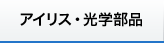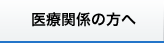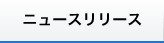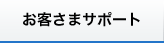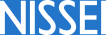アプリの使い方(MT-500BT)
![]() 当社の体温計で測定した体温や物体温度をカンタンに記録できる専用アプリです。
当社の体温計で測定した体温や物体温度をカンタンに記録できる専用アプリです。
App StoreまたはGoogle Playからダウンロードしてお使いいただけます。
使用上の注意
- 初めにご使用になっているモバイル端末をご確認ください。

- Androidでご使用の場合は、位置情報へのアクセスが許可されていないとBluetoothがご利用いただけません。アプリ情報の「許可」から「位置情報」を「ON」に設定してください。
- iOS13でご使用の場合は、個別アプリによるBluetoothの使用が許可されていないとご利用いただけません。Bluetooth接続ができない場合は、設定アプリの「プライバシー」から「Bluetooth」を開いて、NISSEI HealStyleのラベルを「ON」に設定してください。
通信方法
アカウントの登録
![]() App StoreまたはGoogle Playから「NISSEI HealStyle」をダウンロードしてください。
App StoreまたはGoogle Playから「NISSEI HealStyle」をダウンロードしてください。
初めてお使にいなる場合は使用承諾契約書に同意しアカウントを登録してください。
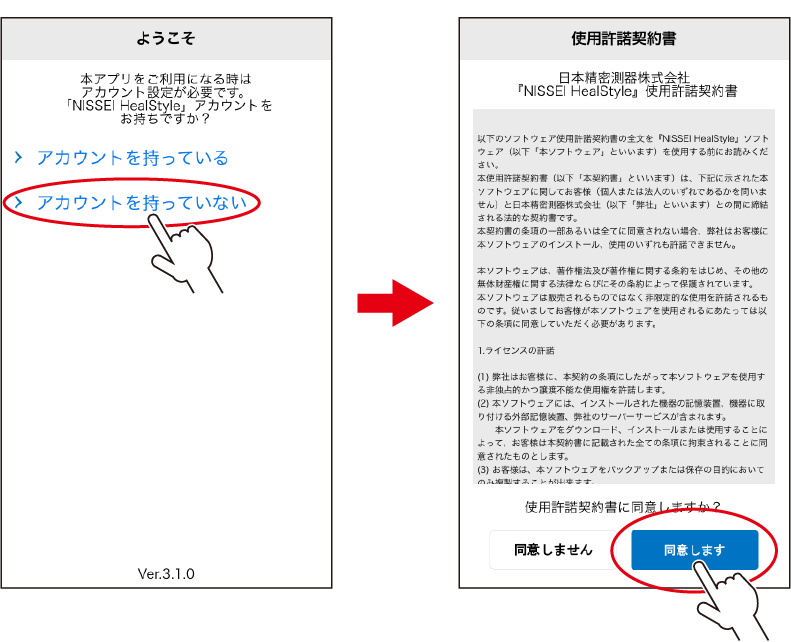
 メールアドレスを入力しパスワードを設定してください。
メールアドレスを入力しパスワードを設定してください。
※ メールアドレスはパスワードの変更やパスワードを忘れてしまった場合に必要になるので、正確に入力してください。
※ パスワードは8 文字以上16 文字以下の英数字の組み合わせを入力してください。
データ通信を行う
アカウントを登録すると のホーム画面を表示します。
体温計のアイコンをタップしてください。
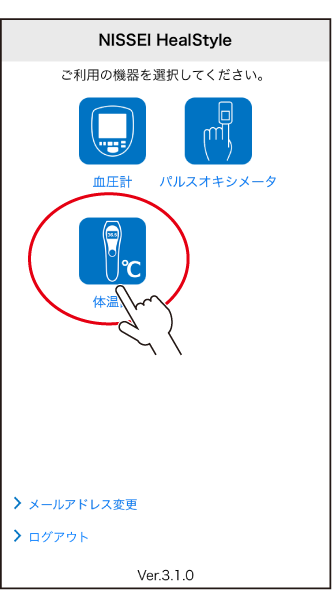
(アプリを別のアカウントで使用したい場合は、一度ログアウトしてから再度ログインしてください。ただし、インターネットに接続していない場合はログアウトできません。)
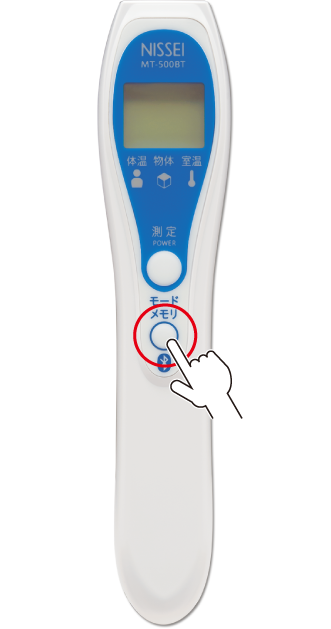 体温計の電源がオフになっていることを確認してください。
体温計の電源がオフになっていることを確認してください。
体温計本体のモード・メモリボタンを4 秒以上長押ししてください。
体温計本体のBluetooth マークが点滅して通信モードに切り替り、表示部には4 桁の接続ID とバー表示が交互に表示されます。
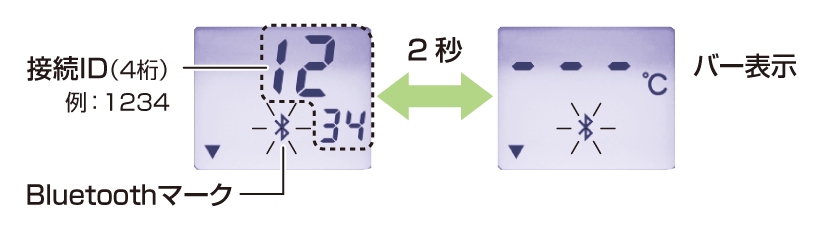
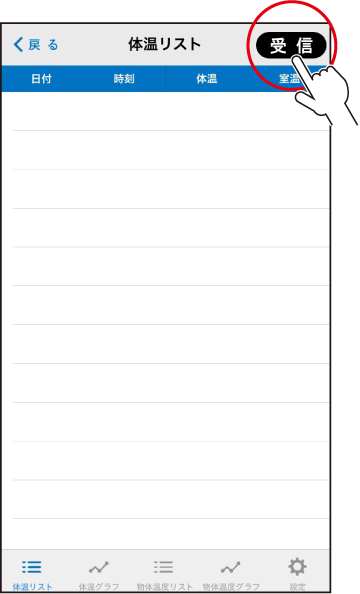 アプリの「受信」をタップしてください。
アプリの「受信」をタップしてください。
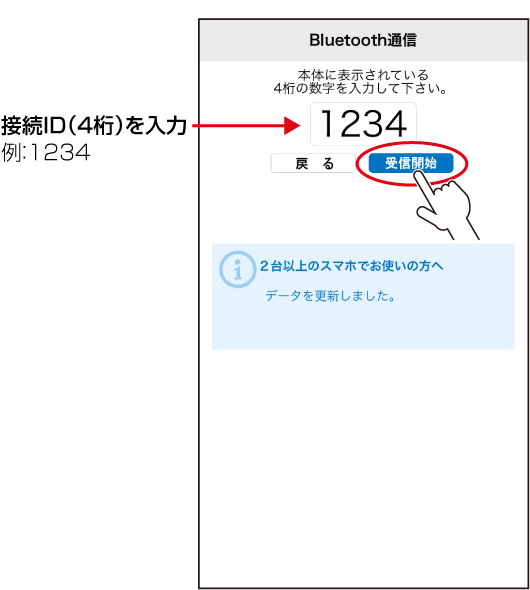 アプリに通信する体温計を登録します。
アプリに通信する体温計を登録します。
体温計本体の表示画面に表示されている接続ID(4桁の数字)を入力し「受信開始」をタップしてください。
通信を開始します。
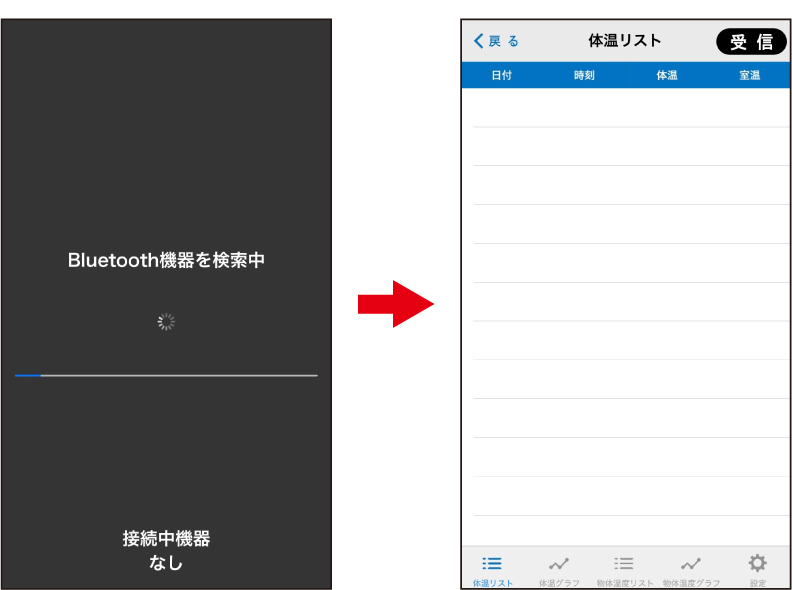
体温または物体温度の測定を行ってください。
測定結果が表示されると自動的に通信モードに切り替わります。

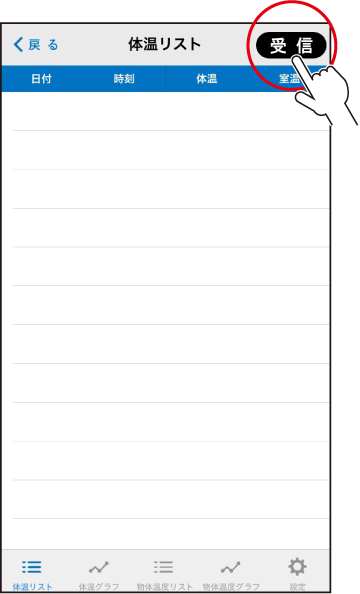 アプリの「受信」をタップしてください。
アプリの「受信」をタップしてください。
アプリに測定結果が転送されます。
体温リスト表示
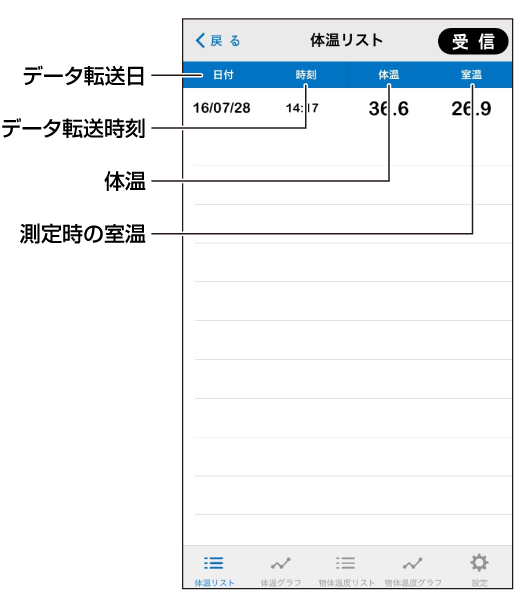 体温モードで測定した測定結果は体温リストに表示されます。
体温モードで測定した測定結果は体温リストに表示されます。
物体温度リスト表示
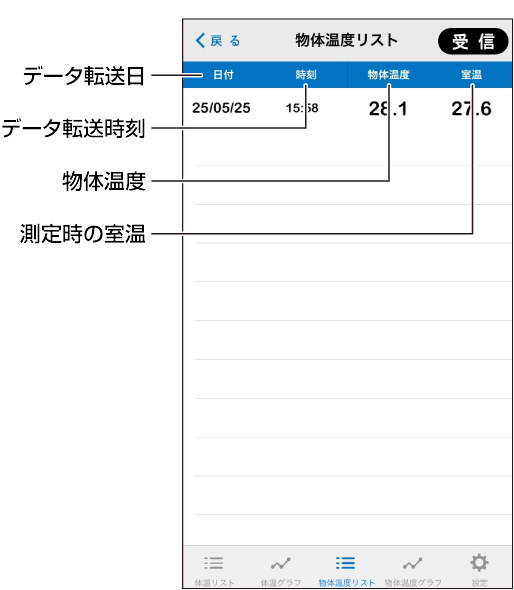 物体モードで測定した測定結果は物体温度リストに表示されます。
物体モードで測定した測定結果は物体温度リストに表示されます。
体温グラフ表示
物体温度グラフ表示
体温測定と物体温度測定の結果はグラフで確認することができます。 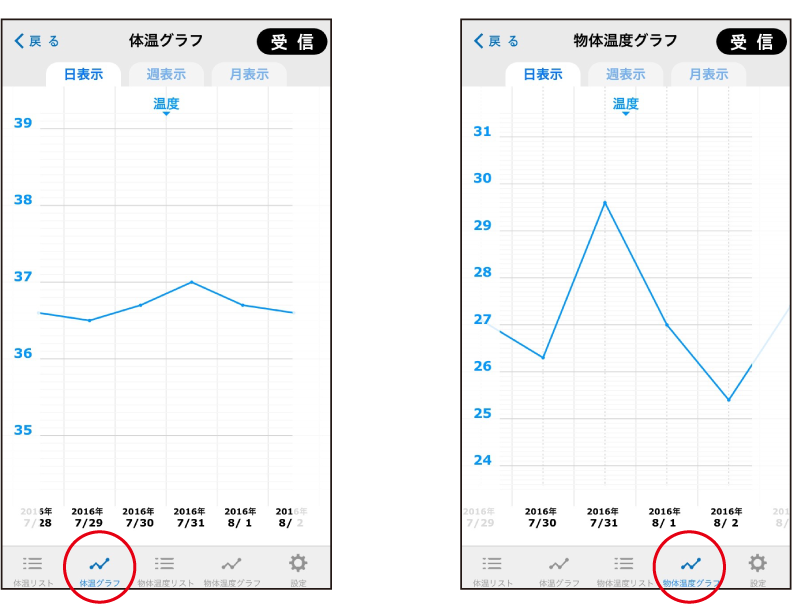
拡大縮小(ピンチ)
機能
画面を2本の指で狭めたり広げたりすることでグラフを拡大縮小することができます。
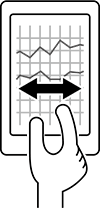
スクロール(スワイプ)
機能
画面を1 本の指で横に滑らせることでグラフの日付を進ませたり戻したりすることができます。
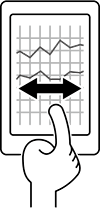
ヘルスケアと連携する(iPhoneのみ)
NISSEI HealStyleはiPhoneのヘルスケアと連携をおこなうことができます。
![]()
設定画面の「ヘルスケアと連携する」をタップし、iOSヘルスケア連携を開始してください。
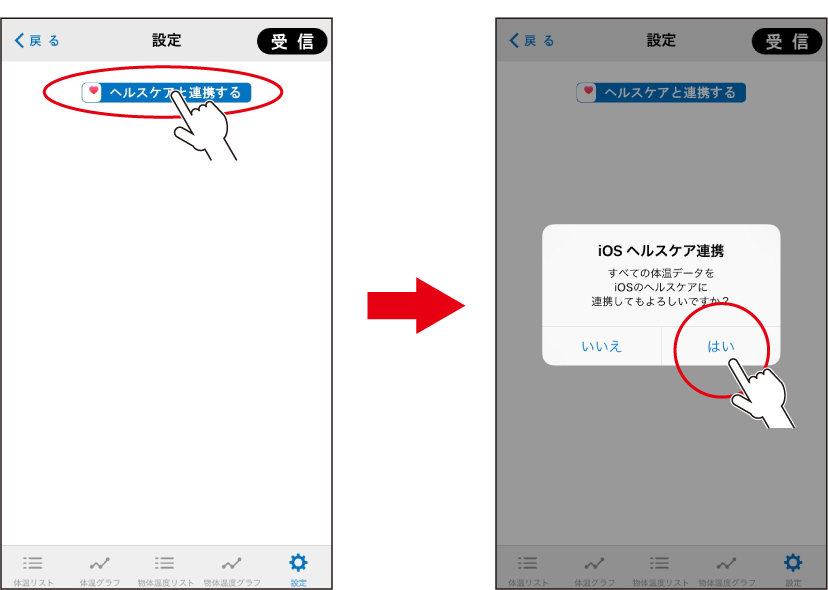
ヘルスケア画面に切り替わるので、書き込みと読み出しの許可をONに設定し、完了をタップしてください。
データ転送日時と体温の測定データを連携することができます。
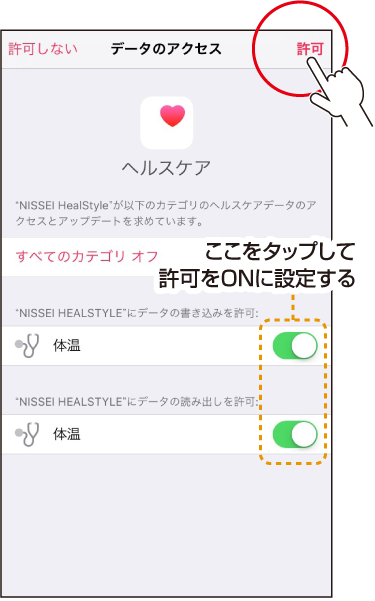
※ 書き込みと読み出しを許可せずに完了をタップした場合、HealStyle からヘルスケアに接続することが出来なくなります。
そのような場合は、ヘルスケアを起動させて、ヘルスケア側から書き込みと読み出しの許可を設定してから接続してください。
同じデータを2台以上の端末で確認する場合
アプリをインストールする
![]() 2台目以降の端末にApp StoreまたはGoogle Playから「NISSEI HealStyle」をダウンロードしてください。
2台目以降の端末にApp StoreまたはGoogle Playから「NISSEI HealStyle」をダウンロードしてください。
ログインする
 1台目の端末で登録したメールアドレスとパスワードを入力してログインしてください。
1台目の端末で登録したメールアドレスとパスワードを入力してログインしてください。
ログインすると現在記録されているデータを確認することができます。
データを更新する
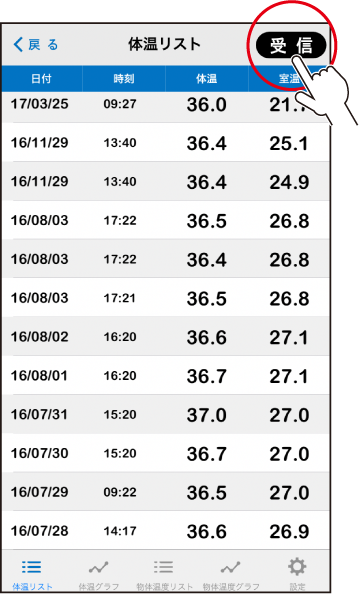 「NISSEI HealStyle」に記録されているデータを更新するにはアプリの「受信」をタップしてください。
「NISSEI HealStyle」に記録されているデータを更新するにはアプリの「受信」をタップしてください。
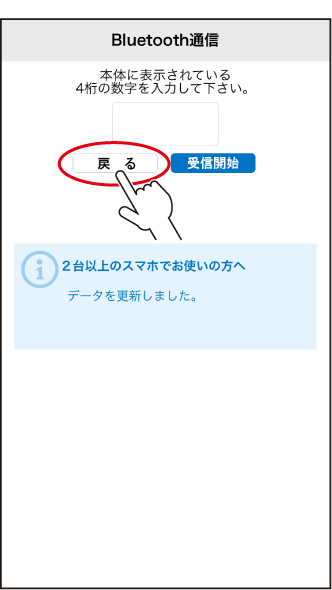 データが更新されました。
データが更新されました。
「戻る」をタップしてください。
よくあるご質問
Q. スマートフォンなどを変更した場合は?
A. 既に登録してあるメールアドレスとパスワードを入力しログインしてください。
ログインするとデータを自動で引き継ぐことができます。
(ログインしてもデータが引き継がれない場合は、アプリの「受信」をタップしてください。接続できませんのメッセージが表示されますが、キャンセルをタップしていただくとデータを引き継ぐことができます。)
Q. iPhoneのヘルスケアと連携できません。
A. 初めの接続画面で、書き込みと読み出しを許可せずに完了をタップした場合、HealStyle からヘルスケアに接続することが出来なくなります。
そのような場合は、ヘルスケアを起動させて、ヘルスケアの「ソース」からNISSEI HealStyleを選択し、書き込みと読み出しの許可を設定してから接続してください。


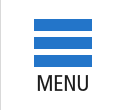


 DS-R10J
DS-R10J DS-H10J
DS-H10J DS-S10J
DS-S10J DS-N10/DS-N10J
DS-N10/DS-N10J DS-G10/DS-G10J
DS-G10/DS-G10J DS-A10/DS-A10J
DS-A10/DS-A10J DS-B10
DS-B10 WS-10J/WS-20J
WS-10J/WS-20J WSK-1021J
WSK-1021J WSK-1011
WSK-1011 RADCOUNTER DC-200
RADCOUNTER DC-200 RADCOUNTER DC-100
RADCOUNTER DC-100 MT-100J
MT-100J MT-500/MT-500BT
MT-500/MT-500BT 受信機(MR-1)わかるにょん・
受信機(MR-1)わかるにょん・